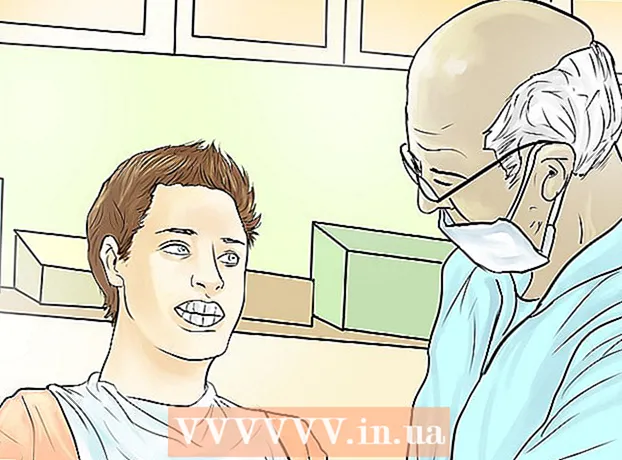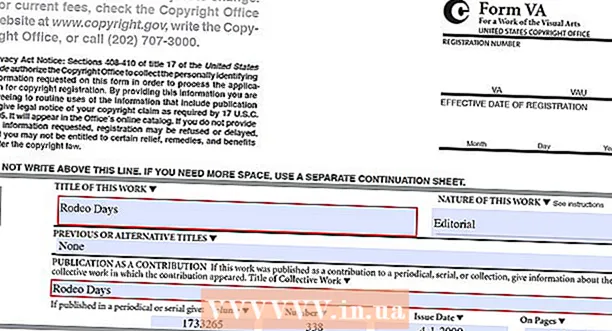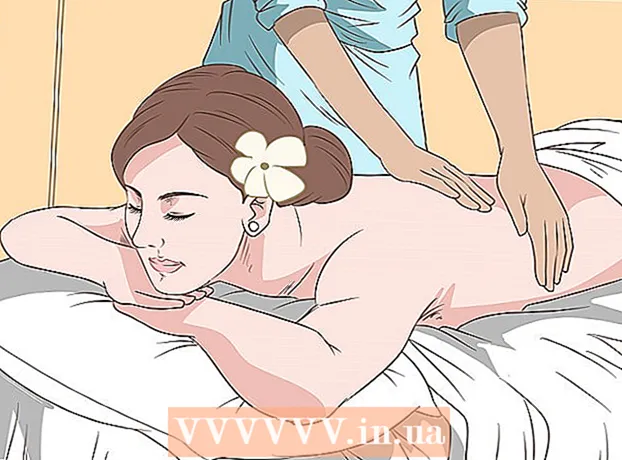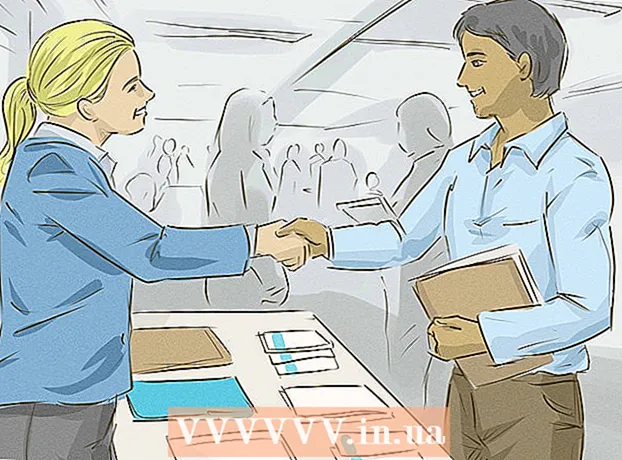著者:
Clyde Lopez
作成日:
20 J 2021
更新日:
1 J 2024
![[2020]ウィンドウメディアプレーヤーを使用して、アルバムアートカバー画像を任意のMP3ソングファイルに追加](https://i.ytimg.com/vi/OeeeQBJiEko/hqdefault.jpg)
コンテンツ
- ステップ
- 方法1/5:Grooveに手動でカバーを追加する方法
- 方法2/5:ネットワーク上のWindows MediaPlayerにカバーアートを追加する方法
- 方法3/5:Windows MediaPlayerに手動でスキンを追加する方法
- 方法4/5:MP3Tagでタグを編集する方法
- 方法5/5:永続タグを追加する方法
- チップ
- 警告
この記事では、GrooveおよびWindows Media Player(WMP)で音楽アルバムアートを追加または変更する方法を紹介します。一部のバージョンのWindows10にはWindowsMediaPlayerがないことに注意してください。メタデータにアルバムアートのサムネイルが含まれるようにMP3ファイルを編集するには、MP3タグエディタを使用します。
ステップ
方法1/5:Grooveに手動でカバーを追加する方法
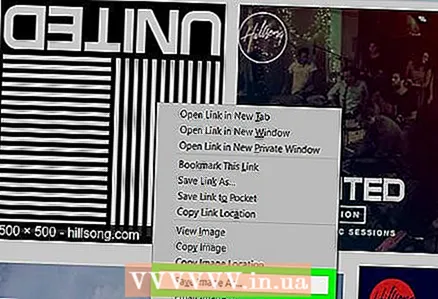 1 アルバムアートを見つけてダウンロードします。 Webブラウザーを開き、アルバム名と「アルバムカバー」(「ビートルズアルバムカバー」など)という単語を検索し、目的のカバーを見つけて右クリックし、メニューから[保存]を選択します。
1 アルバムアートを見つけてダウンロードします。 Webブラウザーを開き、アルバム名と「アルバムカバー」(「ビートルズアルバムカバー」など)という単語を検索し、目的のカバーを見つけて右クリックし、メニューから[保存]を選択します。 - 一部のウェブブラウザや検索エンジンでは、ページ上部の[写真]タブをクリックして表紙を表示します。
- 表紙をダウンロードするには、フォルダを指定する必要がある場合があります。この場合、ウィンドウの左側のペインで[デスクトップ]をクリックします。
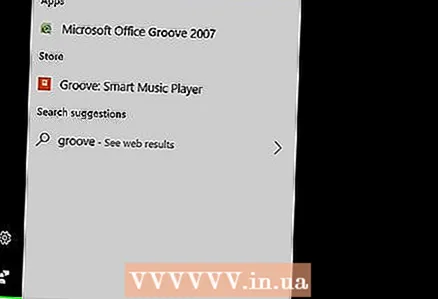 2 スタートメニューを開く
2 スタートメニューを開く  . 画面の左下隅にあるWindowsロゴをクリックします。
. 画面の左下隅にあるWindowsロゴをクリックします。 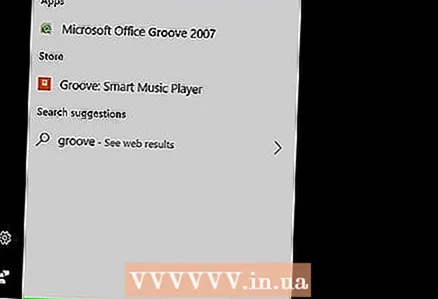 3 入力 溝. これにより、GrooveMusicプレーヤーが検索されます。
3 入力 溝. これにより、GrooveMusicプレーヤーが検索されます。 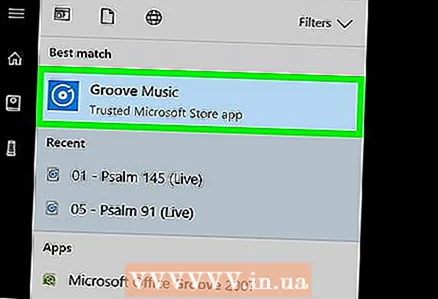 4 クリック Groove Music. スタートメニューの上部にあるCD型のアイコンです。 Grooveミュージックプレーヤーが開きます。
4 クリック Groove Music. スタートメニューの上部にあるCD型のアイコンです。 Grooveミュージックプレーヤーが開きます。 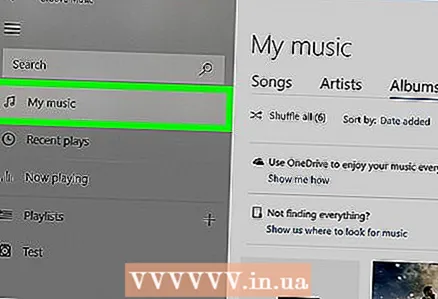 5 クリック 私の音楽. これは、Grooveウィンドウの左上にあるタブです。これにより、Grooveに追加された曲のリストが開きます。
5 クリック 私の音楽. これは、Grooveウィンドウの左上にあるタブです。これにより、Grooveに追加された曲のリストが開きます。 - このオプションが表示されない場合は、最初にウィンドウの左上隅にある「☰」アイコンをクリックしてください。
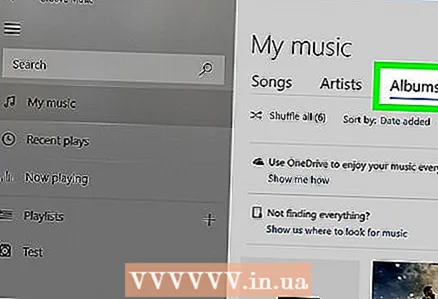 6 タブに移動します アルバム. Grooveウィンドウの上部にあります。
6 タブに移動します アルバム. Grooveウィンドウの上部にあります。 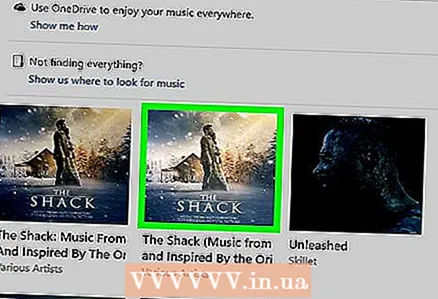 7 アルバムを選択します。 編集するアルバムをクリックします。
7 アルバムを選択します。 編集するアルバムをクリックします。 - アルバムカバーを個々の曲に追加することはできません。
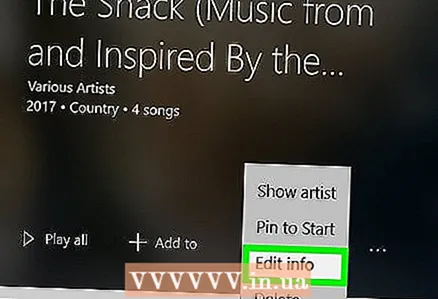 8 クリック 詳細を変更する. アルバムページ上部のタブです。 「アルバム情報の編集」ウィンドウが開きます。
8 クリック 詳細を変更する. アルバムページ上部のタブです。 「アルバム情報の編集」ウィンドウが開きます。 - 曲がアルバムに含まれていないか、「不明なアルバム」としてリストされている場合、「詳細の編集」ボタンは表示されません。代わりに、曲を右クリックし、[詳細の編集]をクリックして、[アルバム名]フィールドに名前を入力し、[保存]をクリックします。
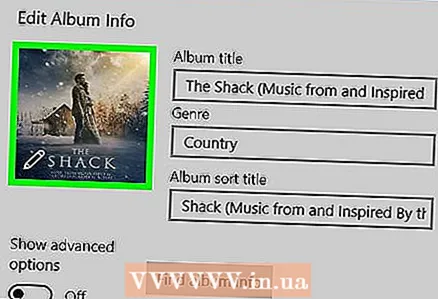 9 アルバムカバーをクリックします。 これは、[アルバム情報の編集]ウィンドウの左上隅にある正方形にあります。エクスプローラウィンドウが開きます。
9 アルバムカバーをクリックします。 これは、[アルバム情報の編集]ウィンドウの左上隅にある正方形にあります。エクスプローラウィンドウが開きます。 - アルバムにカバーがまだ追加されていない場合、正方形は空になり、ウィンドウの左下隅に鉛筆の形をしたアイコンが表示されます。
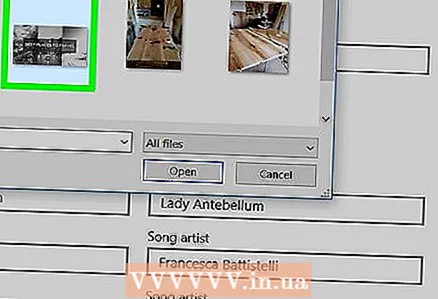 10 画像を選択します。 ダウンロードした表紙または既にお持ちの表紙をクリックしてください。
10 画像を選択します。 ダウンロードした表紙または既にお持ちの表紙をクリックしてください。 - カバーが含まれていないフォルダーをエクスプローラーで開いた場合は、ウィンドウの左側にある目的のフォルダーをクリックします。
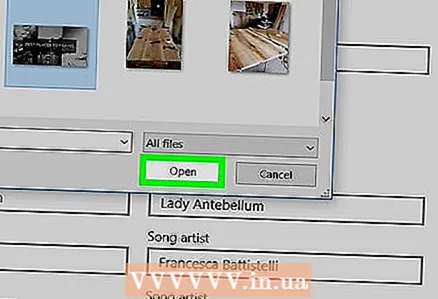 11 クリック 開ける. ウィンドウの右下隅にあります。カバーアートがアルバムに追加されます。
11 クリック 開ける. ウィンドウの右下隅にあります。カバーアートがアルバムに追加されます。 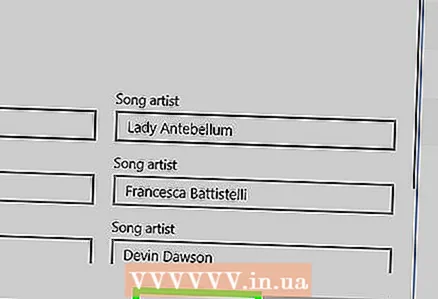 12 クリック 保存する. これは、[アルバム情報の編集]ウィンドウの下部にあります。
12 クリック 保存する. これは、[アルバム情報の編集]ウィンドウの下部にあります。
方法2/5:ネットワーク上のWindows MediaPlayerにカバーアートを追加する方法
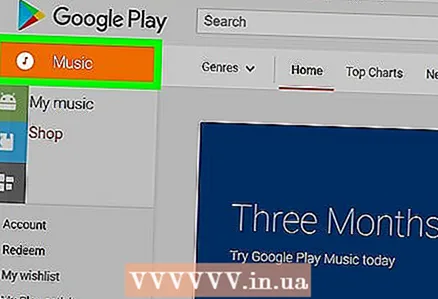 1 必ず音楽を購入してください。 通常、音楽が購入されていない場合、Window MediaPlayerはアルバムアートを自動的に更新しません。
1 必ず音楽を購入してください。 通常、音楽が購入されていない場合、Window MediaPlayerはアルバムアートを自動的に更新しません。 - アルバムに含まれている曲を購入していない場合は、手動でカバーを追加してください。
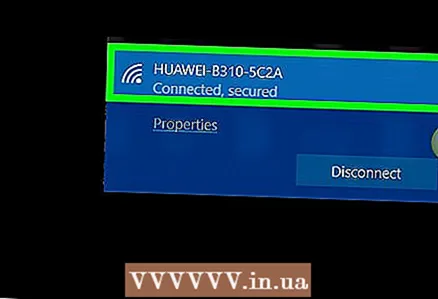 2 コンピューターをインターネットに接続します。 これは、Windows MediaPlayerがアルバムアートを検索するために必要です。 Webページを開くことができた場合、Windows MediaPlayerはネットワークデータベースに接続します。
2 コンピューターをインターネットに接続します。 これは、Windows MediaPlayerがアルバムアートを検索するために必要です。 Webページを開くことができた場合、Windows MediaPlayerはネットワークデータベースに接続します。  3 スタートメニューを開く
3 スタートメニューを開く  . 画面の左下隅にあるWindowsロゴをクリックします。
. 画面の左下隅にあるWindowsロゴをクリックします。  4 入力 ウィンドウズメディアプレイヤー. まず、カーソルがない場合は、[スタート]メニューの下部にある検索バーをクリックします。
4 入力 ウィンドウズメディアプレイヤー. まず、カーソルがない場合は、[スタート]メニューの下部にある検索バーをクリックします。 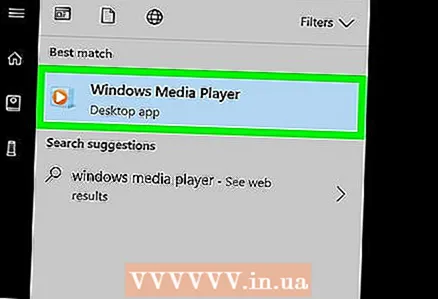 5 クリック ウィンドウズメディアプレイヤー. この青、オレンジ、白の[再生]ボタンは、[スタート]メニューの上部にあります。 Windows MediaPlayerが起動します。
5 クリック ウィンドウズメディアプレイヤー. この青、オレンジ、白の[再生]ボタンは、[スタート]メニューの上部にあります。 Windows MediaPlayerが起動します。 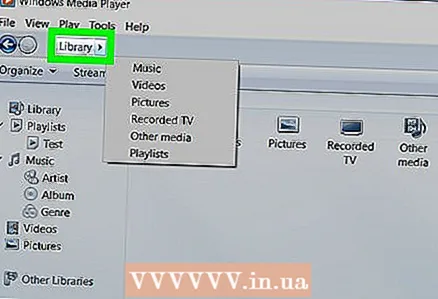 6 クリック Mediathek. このタブはウィンドウの左上隅にあります。
6 クリック Mediathek. このタブはウィンドウの左上隅にあります。 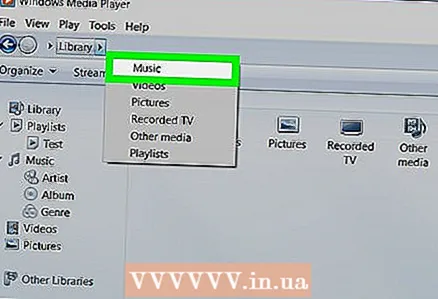 7 タブに移動します 音楽. ウィンドウの左側にあります。
7 タブに移動します 音楽. ウィンドウの左側にあります。 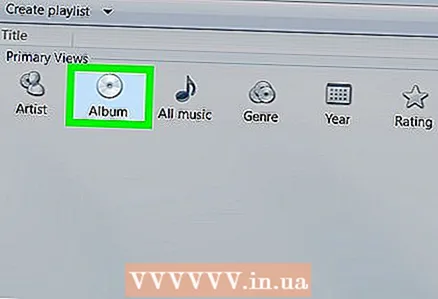 8 必要なアルバムを見つけます。 これを行うには、ページを下にスクロールします。
8 必要なアルバムを見つけます。 これを行うには、ページを下にスクロールします。 - アルバムにカバーがない場合は、灰色の背景に音符が表示されます。
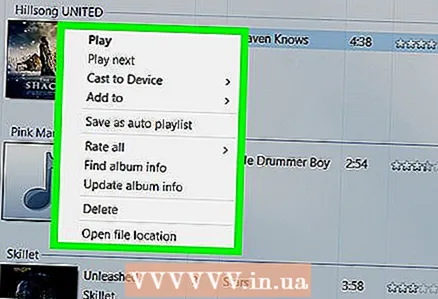 9 アルバムカバーを右クリックします。 曲リストの左側にあります。メニューが開きます。
9 アルバムカバーを右クリックします。 曲リストの左側にあります。メニューが開きます。 - マウスに右ボタンがない場合は、マウスの右側をクリックするか、2本の指でクリックします。
- コンピューターにトラックパッド(マウスではない)がある場合は、2本の指でタップするか、トラックパッドの右下部分を押します。
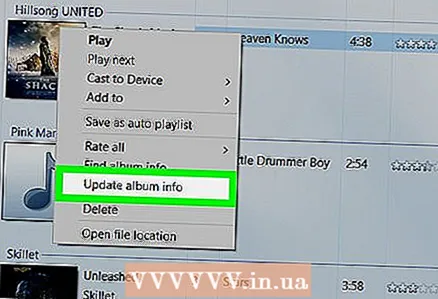 10 クリック アルバム情報を探す. このオプションはメニューの中央にあります。表紙の検索はインターネットで始まります。カバーがある場合は、選択したアルバムに追加されます。
10 クリック アルバム情報を探す. このオプションはメニューの中央にあります。表紙の検索はインターネットで始まります。カバーがある場合は、選択したアルバムに追加されます。 - カバーが見つからない場合は、手動で追加してください。
- カバーを見つけるのに数分かかります。この後、Windows MediaPlayerを再起動する必要がある場合があります。
方法3/5:Windows MediaPlayerに手動でスキンを追加する方法
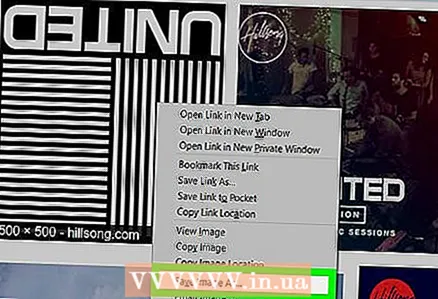 1 アルバムアートを見つけてダウンロードします。 Webブラウザーを開き、アルバム名と「アルバムカバー」(「ビートルズアルバムカバー」など)という単語を検索し、目的のカバーを見つけて右クリックし、メニューから[保存]を選択します。
1 アルバムアートを見つけてダウンロードします。 Webブラウザーを開き、アルバム名と「アルバムカバー」(「ビートルズアルバムカバー」など)という単語を検索し、目的のカバーを見つけて右クリックし、メニューから[保存]を選択します。 - 一部のウェブブラウザや検索エンジンでは、ページ上部の[写真]タブをクリックして表紙を表示します。
- 表紙をダウンロードするには、フォルダを指定する必要がある場合があります。この場合、ウィンドウの左側のペインで[デスクトップ]をクリックします。
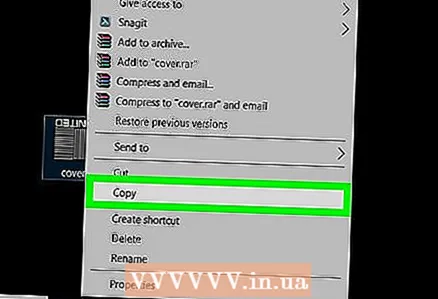 2 ダウンロードした表紙をコピーします。 表紙のあるフォルダー(たとえば、ダウンロードフォルダー)を開き、表紙をクリックして、 NS+NS.
2 ダウンロードした表紙をコピーします。 表紙のあるフォルダー(たとえば、ダウンロードフォルダー)を開き、表紙をクリックして、 NS+NS. - または、表紙を右クリックして、メニューから[コピー]をクリックすることもできます。
 3 スタートメニューを開く
3 スタートメニューを開く  . 画面の左下隅にあるWindowsロゴをクリックします。
. 画面の左下隅にあるWindowsロゴをクリックします。  4 入力 ウィンドウズメディアプレイヤー. まず、カーソルがない場合は、[スタート]メニューの下部にある検索バーをクリックします。
4 入力 ウィンドウズメディアプレイヤー. まず、カーソルがない場合は、[スタート]メニューの下部にある検索バーをクリックします。 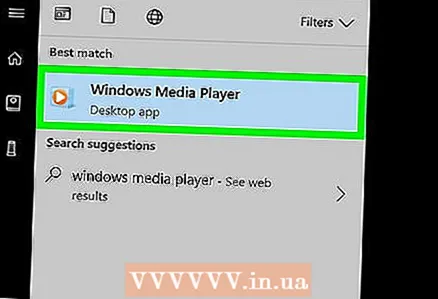 5 クリック ウィンドウズメディアプレイヤー. この青、オレンジ、白の[再生]ボタンは、[スタート]メニューの上部にあります。 Windows MediaPlayerが起動します。
5 クリック ウィンドウズメディアプレイヤー. この青、オレンジ、白の[再生]ボタンは、[スタート]メニューの上部にあります。 Windows MediaPlayerが起動します。 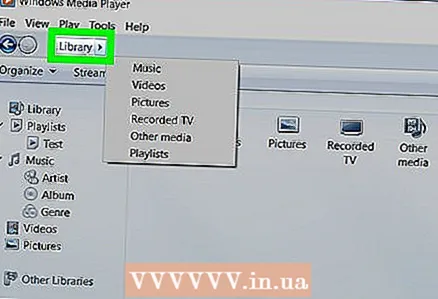 6 クリック Mediathek. このタブはウィンドウの左上隅にあります。
6 クリック Mediathek. このタブはウィンドウの左上隅にあります。 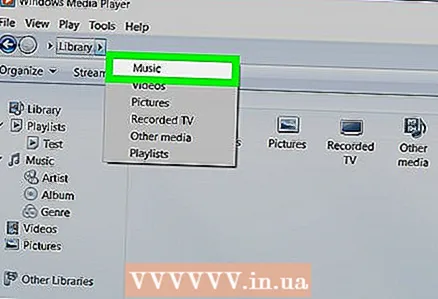 7 タブに移動します 音楽. ウィンドウの左側にあります。
7 タブに移動します 音楽. ウィンドウの左側にあります。 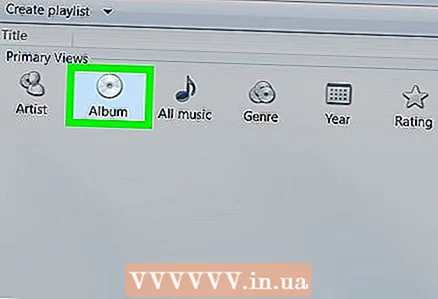 8 必要なアルバムを見つけます。 これを行うには、ページを下にスクロールします。
8 必要なアルバムを見つけます。 これを行うには、ページを下にスクロールします。 - アルバムにカバーがない場合は、灰色の背景に音符が表示されます。
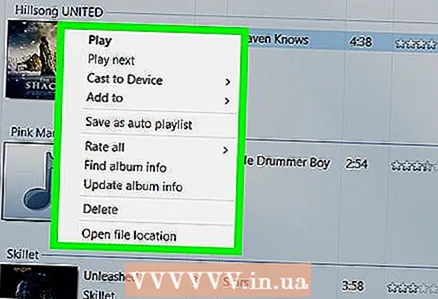 9 アルバムカバーを右クリックします。 曲リストの左側にあります。メニューが開きます。
9 アルバムカバーを右クリックします。 曲リストの左側にあります。メニューが開きます。 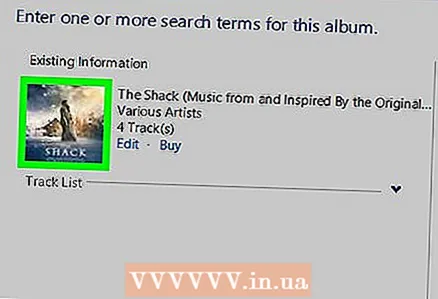 10 クリック アルバムカバーを挿入. このオプションはメニューの中央にあります。選択したアルバムにカバーアートが追加されます。
10 クリック アルバムカバーを挿入. このオプションはメニューの中央にあります。選択したアルバムにカバーアートが追加されます。 - カバーが更新されるまで数秒かかります。
- [アルバムカバーを挿入]オプションがない場合は、小さいカバーをダウンロードしてコピーします。
方法4/5:MP3Tagでタグを編集する方法
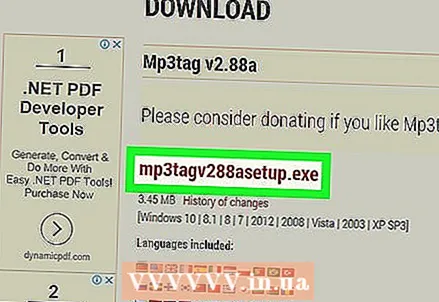 1 MP3Tagをダウンロードしてインストールします。 MP3Tagは、カバーを含むMP3ファイルのタグを編集できる無料のプログラムです。 MP3Tagをダウンロードしてインストールするには、次の手順に従います。
1 MP3Tagをダウンロードしてインストールします。 MP3Tagは、カバーを含むMP3ファイルのタグを編集できる無料のプログラムです。 MP3Tagをダウンロードしてインストールするには、次の手順に従います。 - コンピューターのWebブラウザーでhttps://www.mp3tag.de/en/download.htmlにアクセスします。
- ページ中央のリンク「mp3tagv287asetup.exe」をクリックします。
- MP3Tagインストールファイルをダブルクリックします。
- 画面の指示に従ってMP3Tagをインストールします。
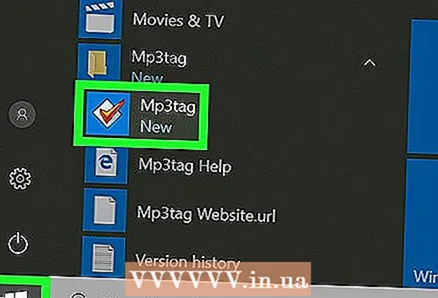 2 MP3Tagを開きます。 ひし形のチェックマークアイコンをダブルクリックします。
2 MP3Tagを開きます。 ひし形のチェックマークアイコンをダブルクリックします。 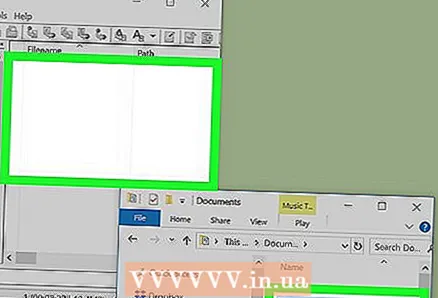 3 MP3Tagに音楽を追加します。 MP3Tagは、コンピューターを自動的にスキャンしてMP3ファイルを探します。または、必要な曲をMP3Tagウィンドウにドラッグすることもできます。
3 MP3Tagに音楽を追加します。 MP3Tagは、コンピューターを自動的にスキャンしてMP3ファイルを探します。または、必要な曲をMP3Tagウィンドウにドラッグすることもできます。 - MP3Tagで曲を開くには、曲を右クリックして、メニューから「Mp3tag」を選択します。
 4 曲を選択してください。 メインウィンドウで、タグを編集する曲の名前をクリックします。
4 曲を選択してください。 メインウィンドウで、タグを編集する曲の名前をクリックします。 - 一度に複数の曲を選択するには、 NS 必要な各曲をクリックします。
 5 表紙を右クリックします。 ウィンドウの左下に正方形として表示されます。メニューが開きます。
5 表紙を右クリックします。 ウィンドウの左下に正方形として表示されます。メニューが開きます。 - 選択した曲にカバーアートがない場合、正方形は空になります。
- マウスに右ボタンがない場合は、マウスの右側をクリックするか、2本の指でクリックします。
- コンピューターにトラックパッド(マウスではない)がある場合は、2本の指でタップするか、トラックパッドの右下部分を押します。
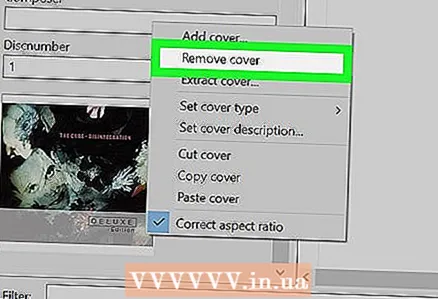 6 クリック カバーを外します. メニューの上部にあります。現在のカバーは削除されます。
6 クリック カバーを外します. メニューの上部にあります。現在のカバーは削除されます。  7 取り外したカバーがあった空の正方形を右クリックします。 メニューが開きます。
7 取り外したカバーがあった空の正方形を右クリックします。 メニューが開きます。 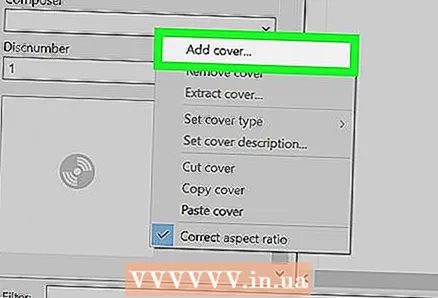 8 クリック カバーを追加. メニューの一番下にあります。 Explorerウィンドウが開きます。
8 クリック カバーを追加. メニューの一番下にあります。 Explorerウィンドウが開きます。 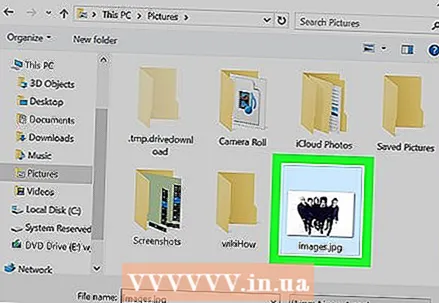 9 カバーを選択してください。 目的の画像が含まれているフォルダを開き、クリックします。
9 カバーを選択してください。 目的の画像が含まれているフォルダを開き、クリックします。 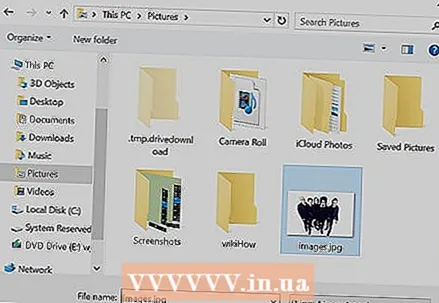 10 クリック 開ける. ウィンドウの右下隅にあります。選択した曲にカバーアートとして画像が追加されます。
10 クリック 開ける. ウィンドウの右下隅にあります。選択した曲にカバーアートとして画像が追加されます。 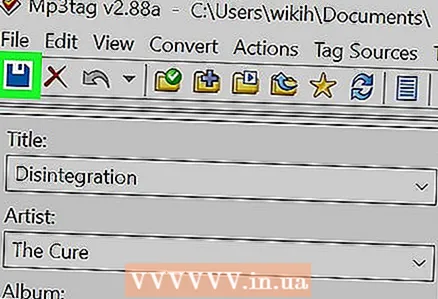 11 「保存」アイコンをクリックします。 フロッピーディスクのように見え、ウィンドウの左上隅にあります。 MP3ファイルが選択したカバーアートを使用することを示すメッセージが表示されます。
11 「保存」アイコンをクリックします。 フロッピーディスクのように見え、ウィンドウの左上隅にあります。 MP3ファイルが選択したカバーアートを使用することを示すメッセージが表示されます。
方法5/5:永続タグを追加する方法
- 1 この方法がどのように機能するかを理解します。 曲のカバーをVLCなどのさまざまなメディアプレーヤーに表示するには、オンラインコンバーターを使用してMP3ファイルに画像を追加します。
- VLCなどの一部のメディアプレーヤーでは、このコンバーターのタグが他のタグ(GrooveやMP3Tagなど)よりも優先されます。
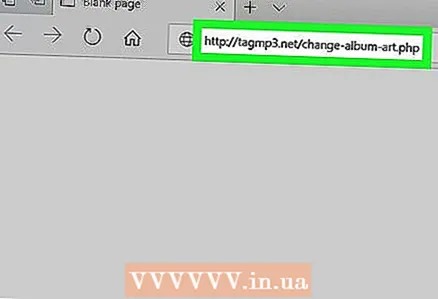 2 TagMP3コンバーターのWebサイトを開きます。 コンピューターのWebブラウザーでhttp://tagmp3.net/change-album-art.phpにアクセスします。このコンバーターは、MP3ファイルのメタデータに画像を追加します。つまり、曲のカバーアートはほとんどすべてのメディアプレーヤーに表示されます。
2 TagMP3コンバーターのWebサイトを開きます。 コンピューターのWebブラウザーでhttp://tagmp3.net/change-album-art.phpにアクセスします。このコンバーターは、MP3ファイルのメタデータに画像を追加します。つまり、曲のカバーアートはほとんどすべてのメディアプレーヤーに表示されます。 - TagMP3コンバーターを使用して曲にカバーアートを追加すると、他のタグエディターでカバーアートを変更しようとすると失敗する場合があります。
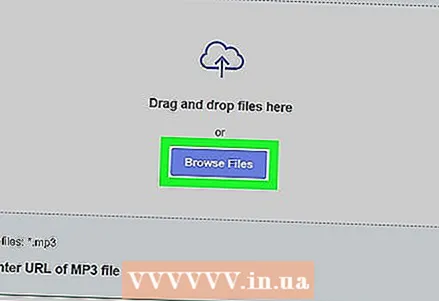 3 クリック ブラウズファイル (概要)。 このボタンはウィンドウの中央にあります。 Explorerウィンドウが開きます。
3 クリック ブラウズファイル (概要)。 このボタンはウィンドウの中央にあります。 Explorerウィンドウが開きます。 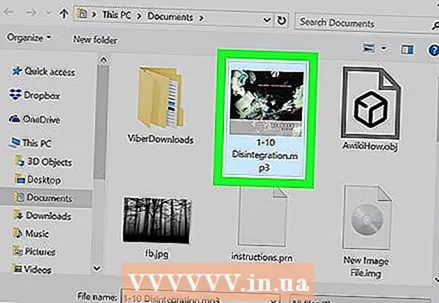 4 曲を選択してください。 目的のMP3ファイルが含まれているフォルダを開き、クリックします。
4 曲を選択してください。 目的のMP3ファイルが含まれているフォルダを開き、クリックします。 - 複数の異なる曲のタグを編集するには、 NS 希望する曲をクリックします。
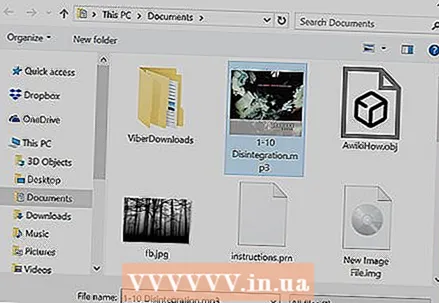 5 クリック 開ける. ウィンドウの右下隅にあります。選択した曲がウェブサイトにアップロードされます。
5 クリック 開ける. ウィンドウの右下隅にあります。選択した曲がウェブサイトにアップロードされます。 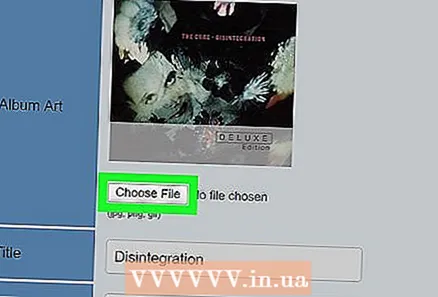 6 クリック ファイルを選ぶ (ファイルを選択します)。 このボタンは、[アルバムアート]セクションの現在のカバー画像の下(または空の写真フィールドの下)にあります。
6 クリック ファイルを選ぶ (ファイルを選択します)。 このボタンは、[アルバムアート]セクションの現在のカバー画像の下(または空の写真フィールドの下)にあります。 - 必要なMP3ファイルごとに、これと次の2つの手順を繰り返します。
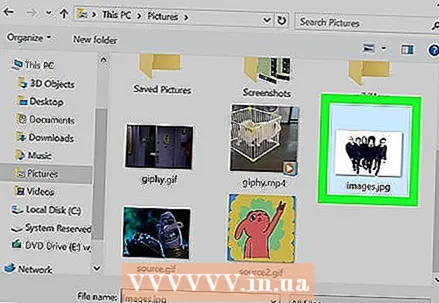 7 画像を選択します。 表紙に使用したい画像の入ったフォルダを開き、画像をクリックして選択します。
7 画像を選択します。 表紙に使用したい画像の入ったフォルダを開き、画像をクリックして選択します。 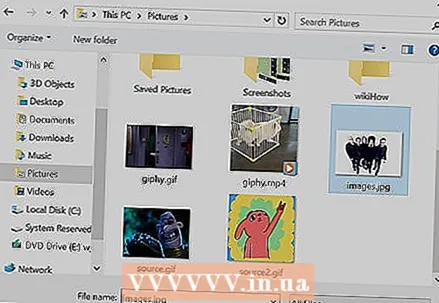 8 クリック 開ける. ウィンドウの右下隅にあります。画像はTagMP3に追加されますが、表紙のプレビューには表示されません。
8 クリック 開ける. ウィンドウの右下隅にあります。画像はTagMP3に追加されますが、表紙のプレビューには表示されません。 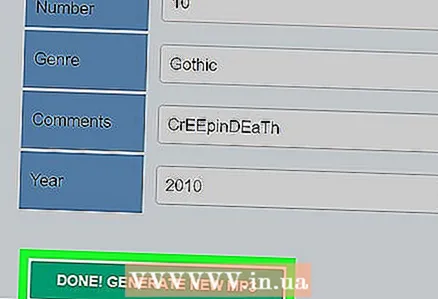 9 画像をMP3ファイルに追加します。 ページを下にスクロールして、「完了!新しいmp3を生成します」。
9 画像をMP3ファイルに追加します。 ページを下にスクロールして、「完了!新しいmp3を生成します」。 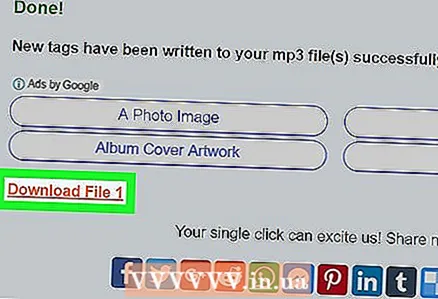 10 MP3ファイルをダウンロードします。 「ファイル1のダウンロード」をクリックして、作成したMP3ファイルをコンピューターにダウンロードします。
10 MP3ファイルをダウンロードします。 「ファイル1のダウンロード」をクリックして、作成したMP3ファイルをコンピューターにダウンロードします。 - ファイル名は文字と数字のランダムな文字列であることに注意してください。ただし、Windows Media Player、iTunes、Groove、およびVLCでMP3ファイルを再生すると、正しい曲情報が表示されます。
- 複数のファイルを一度に変換した場合は、[ファイル2のアップロード]などをクリックします。
チップ
- 説明した方法は、Windows7のWindowsMediaPlayerに適用できます。
警告
- Windows Media PlayerはMicrosoftでサポートされなくなったため、すべてのアルバムがアートワークをオンラインで更新できるわけではありません。